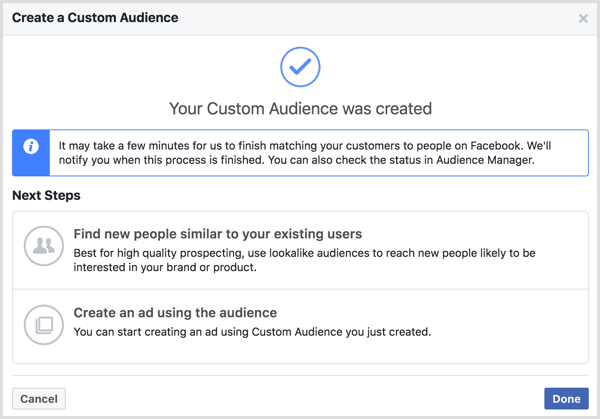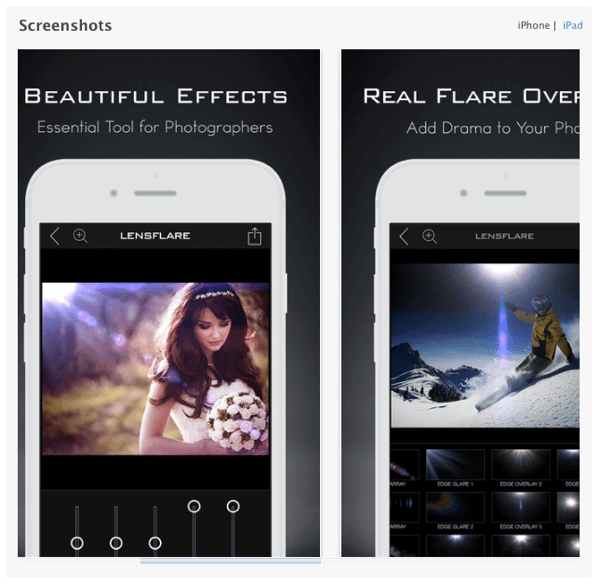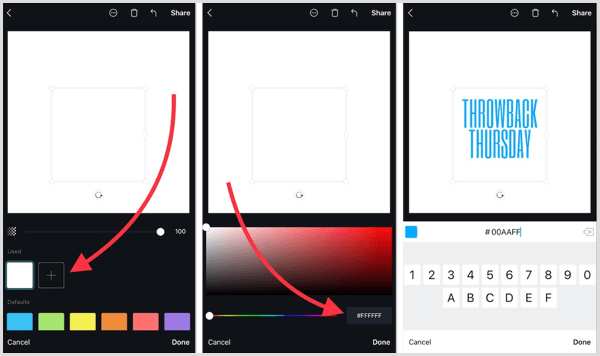विंडोज में USB सेलेक्टिव सस्पेंड क्या है?
माइक्रोसॉफ्ट हार्डवेयर विंडोज 8 Vindovs 7 / / March 17, 2020
क्या आपने कभी सोचा है कि विंडोज में यूएसबी सेलेक्ट सस्पेंड सेटिंग क्या है? ऑस्टिन इस पर एक विवरण देता है कि यह क्या है, और इस सुविधा का उपयोग कैसे करें।

अभी कुछ दिनों पहले मुझे एक groovyReader का एक ईमेल मिला जो मुझसे USB सेलेक्टिव सस्पेंड के बारे में पूछ रहा था। यह विंडोज उपयोगकर्ता यह जानने में रुचि रखता था कि विकल्प को सक्षम करने या इसे विंडोज कंट्रोल पैनल से उन्नत पावर सेटिंग्स में अक्षम करने के लिए अच्छा है या नहीं। इस सवाल का जवाब काफी दिलचस्प साबित हुआ, इसलिए यहां सभी को आनंद लेने के लिए पूरी तरह से स्पष्टीकरण दिया गया है क्योंकि इस सुविधा को विंडोज 7 और विंडोज 8 के समान पाया जा सकता है।
चयनात्मक निलंबित स्पष्टीकरण
तो USB सेलेक्टिव सस्पेंड क्या है? इसे सीधे शब्दों में कहें, तो यह बहुत ही समान है जब आप अपने लैपटॉप / पीसी / फोन / टैबलेट को सोने के लिए रखते हैं। पर रहने या पूरी तरह से बंद करने के बजाय, चयनात्मक निलंबन ऑपरेटिंग सिस्टम को एकल यूएसबी पोर्ट को कम-पावर मोड में रखने की अनुमति देता है। हालांकि, उपकरणों के विपरीत, यूएसबी पोर्ट के लिए यह निलंबित स्थिति के रूप में जाना जाता है और नींद नहीं। इस सेटिंग का लक्ष्य कुल बिजली की खपत को कम करना है, और यह सिर्फ USB स्तर पर नहीं किया गया है। जब कोई उपकरण USB के माध्यम से जुड़ा होता है और पोर्ट निलंबित नहीं होता है, तो उस पोर्ट पर डेटा ट्रांसफर का एक शेड्यूल सिस्टम की भौतिक मेमोरी में सक्रिय रूप से लगा होता है। यह आगे एक बिजली की खपत की समस्या पैदा करता है क्योंकि शेड्यूलर के साथ चल रहे डायरेक्ट मेमोरी एक्सेस ट्रांसफर सीपीयू को कम-पावर स्थिति में प्रवेश करने से रोक सकते हैं।
ध्यान रखें कि यह आमतौर पर केवल तभी काम करता है जब Windows में USB कनेक्शन पर लगे किसी भी उपकरण के लिए सही ड्राइवर हों।
क्या मैं इसे चालू या बंद कर दूंगा?
इसे रखें सक्षम! यह सेटिंग एक बड़ा बिजली सेवर है! केवल उसी समय जब आप यह सेटिंग नहीं करना चाहेंगे, यदि आप एक USB डिवाइस का उपयोग कर रहे हैं जिसकी आवश्यकता है हर समय पूर्ण-शक्ति और उस जानकारी को ठीक से निर्देशित करने के लिए आवश्यक ड्राइवर नहीं हैं खिड़कियाँ।
सेटिंग कहां है?
यूएसबी सलेक्ट सस्पेंड सेटिंग को खोजने के लिए आपको कंट्रोल पैनल खोलना होगा और निम्नलिखित पर ब्राउज़ करना होगा:
- नियंत्रण कक्ष \ प्रणाली और सुरक्षा \ पावर विकल्प \ संपादित योजना सेटिंग्स \
और फिर “शीर्षक वाली नीली रेखा पर क्लिक करेंउन्नत पावर सेटिंग्स बदलें। " और इसके भीतर आपको "USB सेटिंग" के अंतर्गत चयनात्मक निलंबन मिलेगा। इसके लिए केवल दो विकल्प हैं: सक्षम (डिफ़ॉल्ट), या अक्षम।
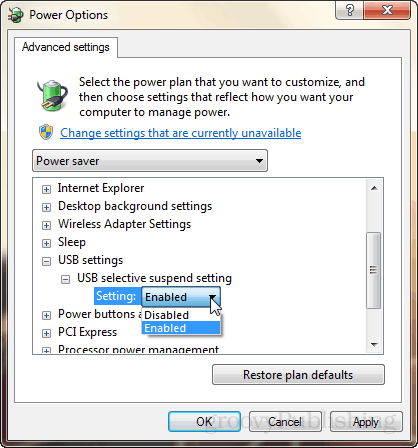
अधिक विशिष्ट जानकारी की आवश्यकता है?
डेवलपर की जानकारी आधिकारिक Microsoft प्रलेखन में पाई जा सकती है।